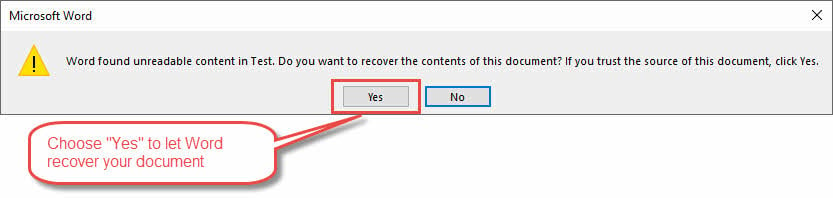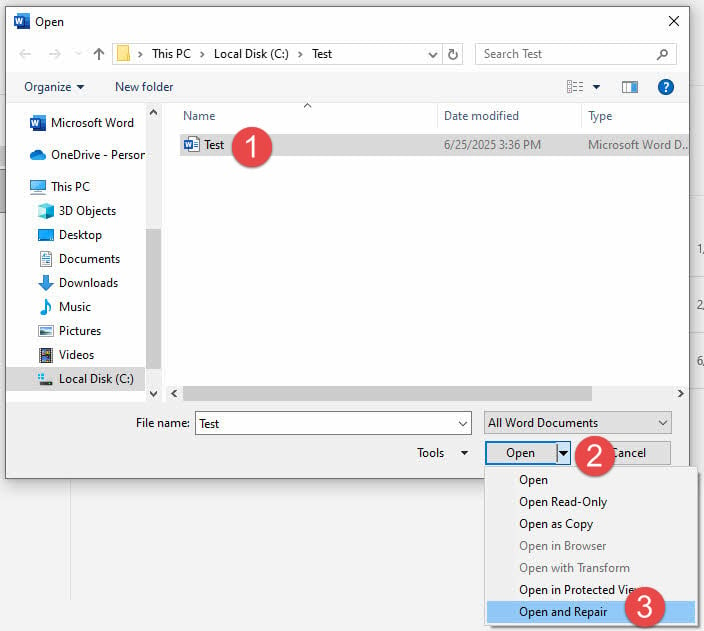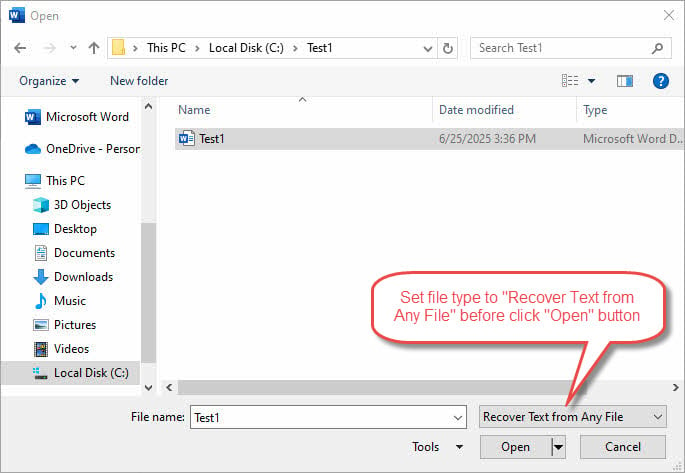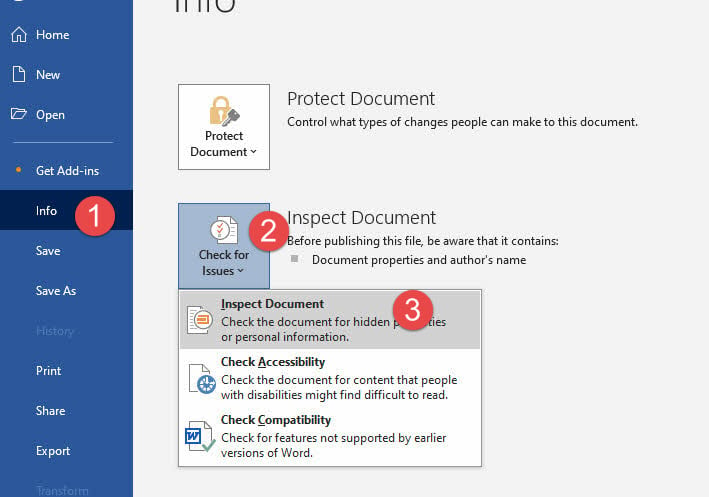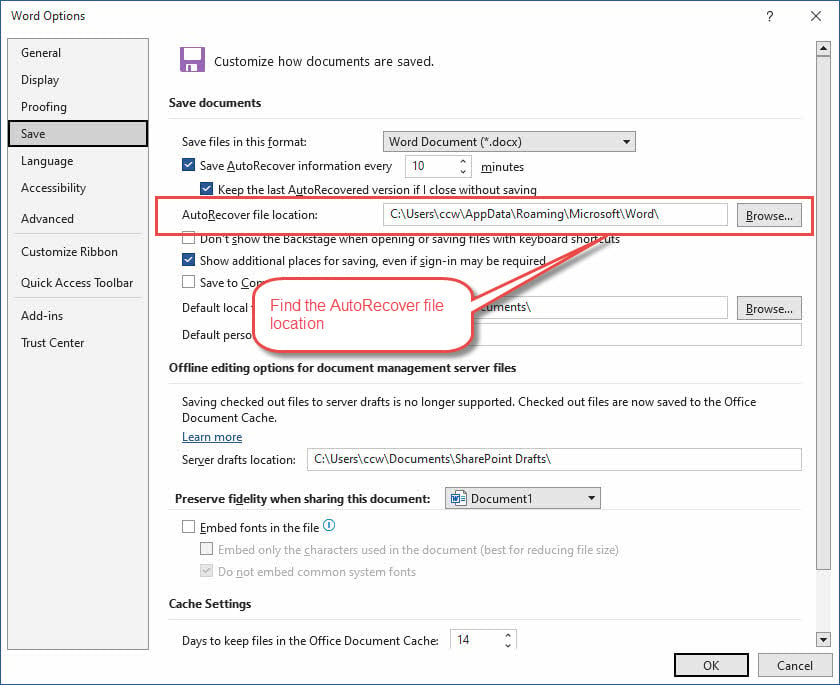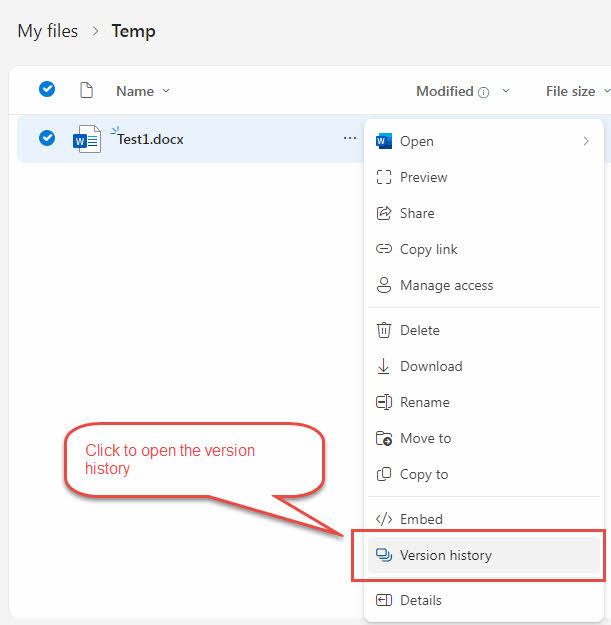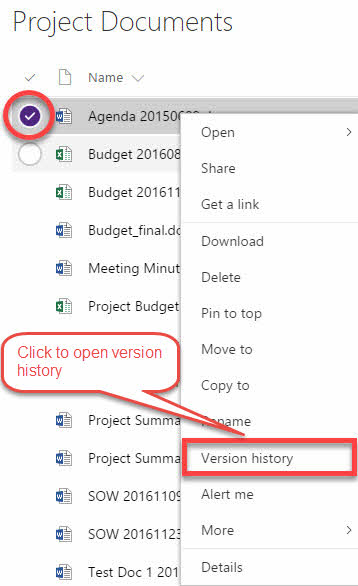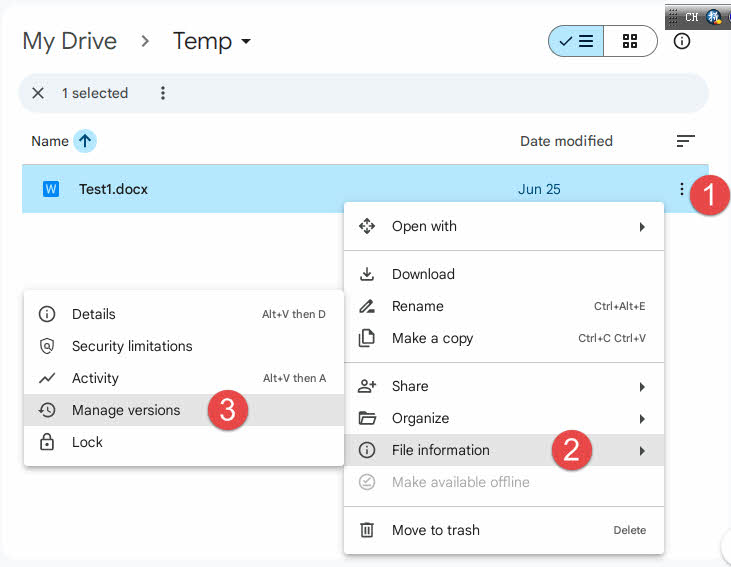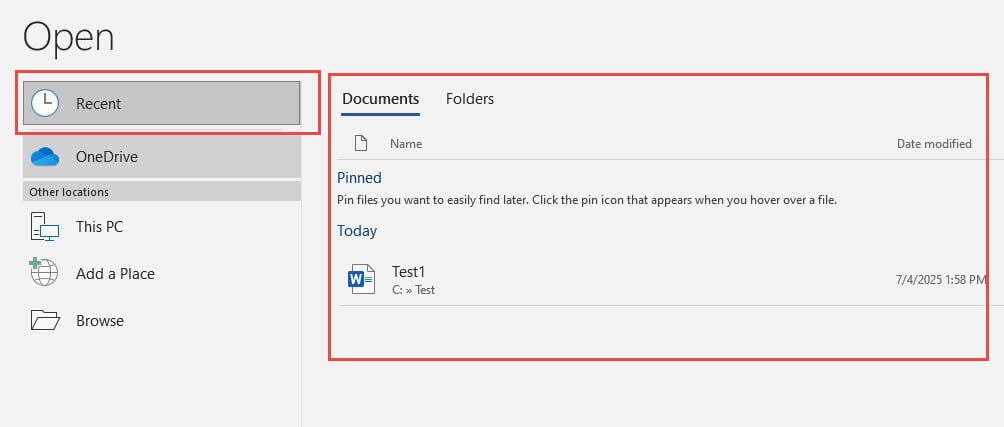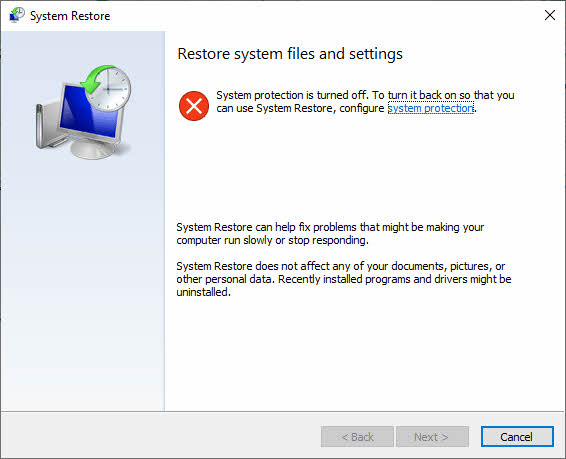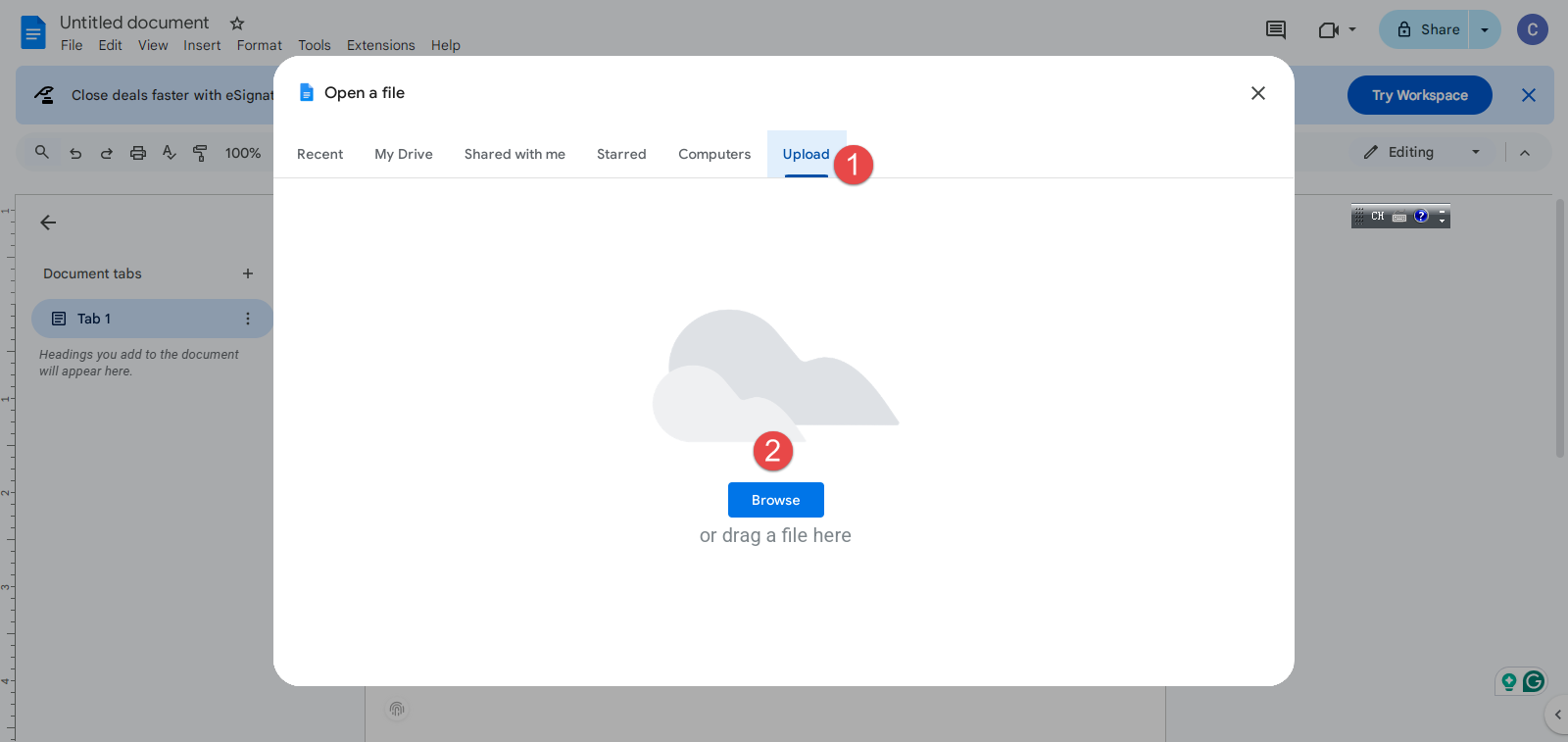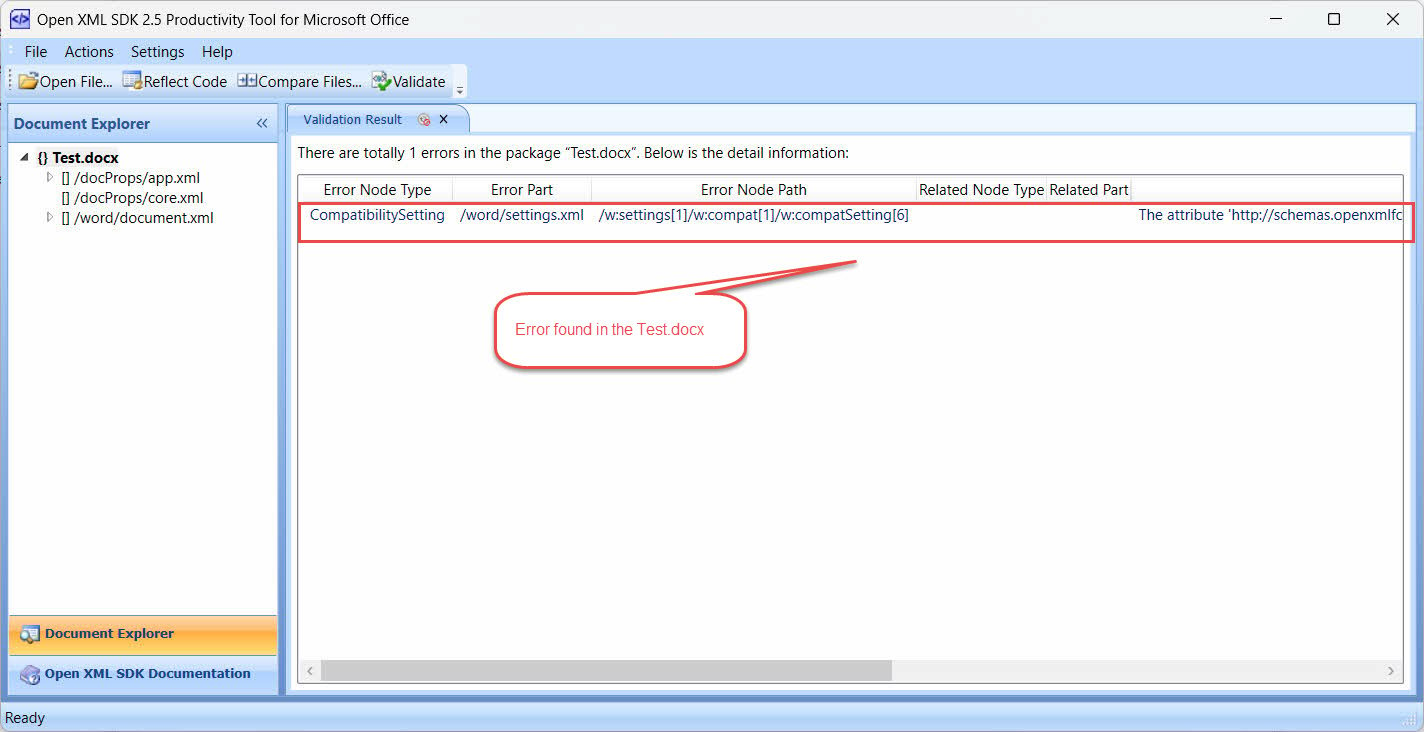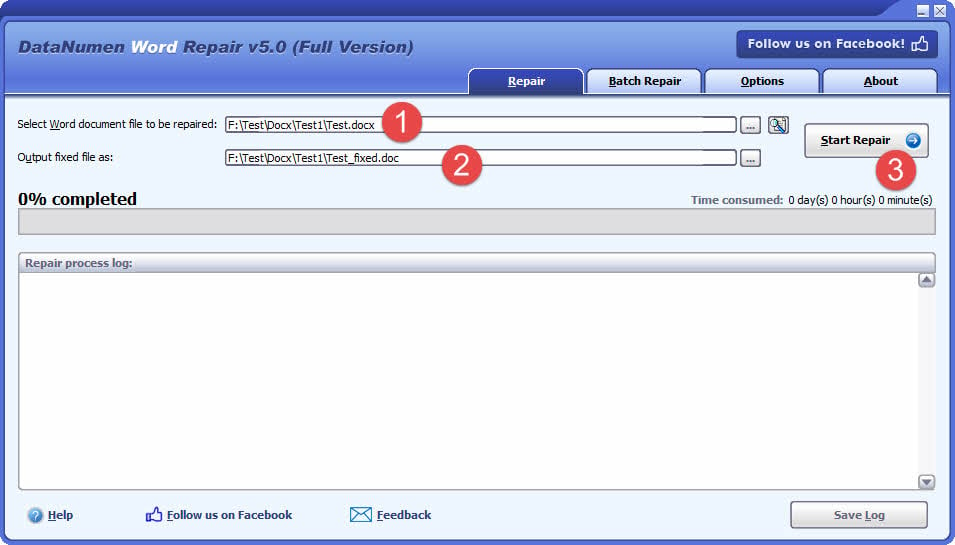Wax ka qabashada dukumeentiga Word-ka ah ee xumaaday waxay noqon kartaa niyad jab, laakiin most faylasha si guul leh ayaa loo hagaajin karaa. Hagahan dhamaystiran waxa uu daboolayaa habab badan oo lagu hagaajinayo faylalka dukumeentiyada Word iyo soo kabashada waxa ku jira, laga bilaabo sifooyin ku dhex jira oo bilaash ah ilaa farsamooyin horumarsan iyo qalab dayactir xirfadeed.
1. Hordhac
1.1 Waa maxay Musuqmaasuqa Dukumentiga Word?
Musuqmaasuqa dukumeentiga Word wuxuu dhacaa marka xogta faylka ama qaab dhismeedka uu xumaado, taasoo adkeyneysa Microsoft Word inuu akhriyo waxa ku jira. Dukumeenti Word ah oo musuqmaasuqa macnaheedu maaha waxa ku jira waa lost weligeed – most Arrimaha musuqmaasuqa ee faylka Word waxaa lagu xalin karaa iyadoo la adeegsanayo sifooyin ku dhex jira ama habab kale oo soo kabashada.
1.2 Sababaha Caadiga ah ee Musuqmaasuqa
Fahamka waxa sababa faylalka Word-ka ee xumaaday waxay kaa caawin kartaa inaad labadiinaba hagaajiso arrimaha hadda jira iyo inaad ka hortagto dhibaatooyinka mustaqbalka. Sababaha caadiga ah waxaa ka mid ah:
- Korontadu go'do iyo xidhidh aan habboonayn - Marka kombuyuutarku si lama filaan ah u xidho iyada oo Word uu kaydinayo dukumeenti, feylku wuxuu noqon karaa mid burburay habka dhexe.
- Qalabka kaydinta ayaa guul daraystay - Khaladaadka darawalnimada adag iyo arrimaha USB-ga waxay u horseedi karaan dukumeenti musuqmaasuqa Word marka dhexdhexaadinta kaydinta jireed ay horumariso dhibaatooyinka
- Khilaafaadka Software-ka iyo shilalka - Haddii Microsoft Word uu shil galo isagoo ku shaqeynaya dukumeenti, ama haddii software kale ay soo farageliyaan hawlaha faylka Word, musuqmaasuq ayaa dhici kara
- Khaladaadka wareejinta faylka - Soodejinnada kala go'a, arrimaha ku xidhida iimaylka, mashaakilaadka shabakada, ama kala bixida wadaha USB inta lagu guda jiro nuqulaynta faylka waxay keeni kartaa faylal Word ah oo xumaaday oo aan si sax ah u furmi doonin
1.3 Calaamadaha Caadiga ah ee Dukumentiga Erayga La Musuqmaasuqay
Aqoonsiga calaamadaha dukumeentiga Word ee musuqmaasuqa ah goor hore waxay kaa caawin kartaa inaad qaaddo tallaabada ku habboon ka hor intaanay dhibaatadu ka sii darin. Calaamadaha caanka ah waxaa ka mid ah:
- Faylku ma furmi doono - Muujinaya fariimaha qaladka caadiga ah sida "Eray La Helay Wax Aan La Akhrin Karin", laadlaadsan ama aan ka jawaabin furitaanka faylka.
- "Beddelka Faylka" wada hadalka soo baxa marka faylka la furayo. Xulashada codeed kasta waxay keenaysaa waxyaabo aan la akhriyin.
- Qoraal la xiiray ama la ruxay - Qoraal caadi ah oo lagu beddelay jilayaal yaab leh ama nuxur aan macno lahayn
- Habaynta maqan - Si qaldan ku qor warqadaha lost habaynta ama qaybo madhan
- Qaabaynta ama qaabaynta lama beddeli karo
- Sawiro maqan – Sawirrada qaar ee dukumeentiga lama soo bandhigi karo ama waa maqan yihiin.
- Shilalka soo noqnoqda - Ereyga ayaa si isdaba joog ah u burbura marka la isku dayayo in la furo dukumeenti gaar ah
- Cabbirka faylka lama filaanka ah ayaa isbeddelay - Cabbirka faylka ayaa si weyn isu beddelay sharraxaad la'aan
1.4 Farriimaha Khaladaadka Guud ee Dukumentiga Kalmada
Hoos waxaa ku qoran qaar ka mid ah fariimaha khaladka caadiga ah ee aad arki doonto marka aad furayso dukumeenti Word ah oo xumaaday:
Faylka xxx.docx lama furi karo sababtoo ah waxaa jira dhibaatooyin la xiriira waxa ku jira. (Faahfaahin: Faylku wuu xumaaday lamana furi karo.)
Waan ka xunahay. Ma furi karno xxx.docx sababtoo ah waxaan ka helnay dhibaato waxa ku jira.
Ereyga waxaa laga helay waxyaabo aan la aqrin karin oo ku jira xxx.docx. Ma rabtaa inaad soo ceshato waxyaabaha ku jira dukumintigan? Haddii aad ku kalsoon tahay isha dokumentigan, guji Haa.
Faahfaahin: Microsoft Office ma furi karo faylkan sababtoo ah qaybo ka mid ah ayaa maqan ama aan shaqayn.
Word wuxuu la kulmay qalad isku dayaya inuu furo faylka. Isku day talooyinkan. * Ka hubi oggolaanshaha faylka dukumeentiga ama wadista * Hubi in ay jirto meel ku filan oo ah xusuusta iyo meel diskooga oo bilaash ah. * Ku fur faylka beddelka qoraalka soo kabashada.
Fariintan qaladku waxay u soo bixi kartaa sababo dhowr ah dartood. Dukumeentigu wuxuu noqon karaa mid musuqmaasuq ah ama dhaawacmay. Isticmaal labada midkood Soo kabso qoraalka beddelka ama kan Fur iyo Dayactir feature.
Word ma furi karo dukumeentiga: isticmaaluhu ma laha mudnaanta gelitaanka
Khalad aan la cayimin
2. Hababka ku-dhisan ee bilaashka ah
2.1 Soo kabashada dukumeenti
Marka Word uu ogaado musuqmaasuqa furitaanka faylka, badanaa wuxuu soo bandhigaa soo kabashada tooska ah ee soo kabashada si loo dayactiro dukumeentiga. Fahamka sida looga jawaabo soojeedimahan waxay si weyn u wanaajin kartaa fursadahaaga soo kabashada guul leh.
Talaabooyinka markaad la kulanto soo kabashada soo kabashada:
- Aqoonso nooca degdega ah: Raadi doorashooyin sida "Haa"in la isku dayo soo kabashada,"Maya" in la joojiyo, ama "Dib u soo kabashada” oo leh doorashooyin dheeraad ah
- Had iyo jeer dooro soo kabashada: Dooro "Haa"Ama"Dib u soo kabashada” ilaa aad haysato kayd wanaagsan oo la yaqaan
- Dulqaad Oggolow habka soo kabashada tooska ah inuu dhammaystiro (waxay qaadan kartaa wakhti iyadoo ku xidhan cabbirka faylka)
- Ha joojin: Iska ilaali inaad tirtirto ama xidhid Word inta lagu jiro habka soo kabashada
- Dib u eeg waxa la helay Hubi in dukumeentigu si sax ah u furmay oo uu u soo bandhigayo
- Isla markiiba u keydi: Haddii soo kabashada guuleysato, ku keydi dukumeentiga leh magac cusub isla markaaba
- Aqbal soo kabashada qayb ahaan: Haddii Word uu soo ceshan karo oo keliya qayb ka mid ah dukumeentiga, aqbal maadaama ay ku jiraan waxyaabo qiimo leh
Qoraalada muhiimka ah: Dukumeentiga la helay waxa laga yaabaa in ay ka maqan yihiin habaynta ama qaybo yaryar, laakiin nuxurka nuxurka waa in la xafido. Fahamka ikhtiyaarrada soo kabashada macnaheedu waa ogaanshaha goorta la aqbalayo soo kabashada qayb ahaan halkii aad lumin lahayd wax walba.
Habkan lagu soo ceshado faylalka Word-ka ee kharribmay inta badan waxa uu bixiyaa dariiqa ugu fudud ee dib u soo kabashada marka Word uu si toos ah u ogaado dhibaatooyinka.
2.2 Qaabka Furan iyo Dayactirka
Muuqaalka Furan iyo Dayactirka waa aaladda aasaasiga ah ee lagu dhex dhisay Microsoft Word si loo hagaajiyo musuqmaasuqa faylka Word. Habkani waa inuu noqdaa iskudaygaaga ugu horreeya marka aad la macaamilayso dukumentiyada la musuqmaasuqay, maadaama si gaar ah loogu talagalay in si toos ah loogu maareeyo arrimaha musuqmaasuqa ee caadiga ah.
Talaabooyinka loo isticmaalo Furan iyo Dayactir:
- Fur Microsoft Word (ha isku dayin inaad si toos ah u furto dukumeentigaaga kharribmay)
- Tag Fayl> Furan oo u gudub faylka uu ku jiro faylkaaga dhibaatada leh
- Dooro dukumeentigaaga kharribmay, laakiin ha gujin "Open” si toos ah
- Guji falaarta hoos udhaca yar ee ku xigta "OpenBadhanka
- Dooro "Fur iyo Dayactir” laga bilaabo liiska hoos u dhaca
- Sug Word si uu u bilaabo hanaankeeda dayactirka dhamaystiran (waxa laga yaabaa inay qaadato dhowr daqiiqo)
- Haddii dayactirku guulaysto, Word ayaa furi doona dukumeentiga waxaana laga yaabaa inuu muujiyo fariin dayactir ah
- Isla markiiba ku keydi dukumeentiga leh magac cusub si aad u ilaaliso nooca la dayactiray
Habkan lagu hagaajinayo dukumentiyada Word wuxuu inta badan u shaqeeyaa kiisaska marka musuqmaasuqu dhaco dhamaadka faylka. Laakiin ma shaqayn doonto marka musuqmaasuqu ka dhaco madaxa ama badhtamaha faylka.
2.3 Ka soo kabso qoraalka fayl kasta
Marka hababka dayactirka caadiga ah ay fashilmaan, beddelaha "Ka soo kabso Qoraalka Fayl kasta" wuxuu ka soo saari karaa macluumaadka la akhriyi karo dukumentiyada aadka u musuqmaasuqay. Habkani wuxuu diiradda saarayaa badbaadinta nuxurka qoraalka muhiimka ah, xitaa marka qaab-dhismeedka dukumeentigu si weyn u dhaawacmo.
Talaabooyinka lagu soo kabsado qoraalka faylalka xumaaday:
- Fur Microsoft Word
- Tag Fayl> Furan oo u gudub dukumeentigaaga kharribmay
- Kahor intaadan furin, ka bedel nooca faylka hoos u dhaca "Dhammaan Dukumentiyada Word"Ilaa"Ka soo kabso qoraalka Fayl kasta (*.*)"
- Dooro dukumeentigaaga kharribmay oo guji Open
- Sug Word si uu u habeeyo faylka oo uu u muujiyo qoraalka la soo kabsaday dukumeenti cusub
- Dib u eeg qoraalka la soo kabsaday (waxaa ku jiri kara summada habaynta ama jilayaasha qariibka ah)
- Gacanta ku nadiifi jilayaasha ka baxsan
- Dib u habeyn ku samee dukumeentiga marka loo baahdo
- Ku keydi macluumaadka la helay magac cusub
Habkan bilaashka ah ee lagu hagaajinayo faylalka Word wuxuu bixiyaa qaabaynta iyo walxaha ku dhex jira laakiin inta badan si guul leh u soo cesha qoraalka qoraalka ah ee muhiimka ahost.
2.4 Isticmaalka Kormeeraha Dukumentiga si looga saaro xogta dhibaatada
Tan iyo Word/Office 2016, qalab cusub oo xoog badan Kormeeraha Waraaqaha waxaa loo soo bandhigay, si wax looga qabto musuqmaasuqa ay sababto xog-ururinta dhibka leh, waxyaabaha qarsoon, ama walxaha ku dhex jira. Habkani wuxuu u shaqeeyaa iyadoo la aqoonsanayo lagana saarayo xogta suurtagalka ah ee musuqmaasuqa taasoo sababi karta in dukumeentigu xumaado.
Fiiro gaar ah: Habkani wuxuu kaliya u shaqeeyaa dukumentiyada furan laakiin muujiya dabeecad qariib ah sida shilalka inta lagu jiro hawlgallada ama muujinta cilladaha qaabaynta.
Tallaabooyinka loo isticmaalo Kormeeraha Dukumentiga:
- Fur dukumeentiga dhibaatada leh (haddii uusan si caadi ah u furmi doonin, isku day Mode Safe marka hore)
- Tag Faylka> Macluumaad> Hubi arrimaha> Baadhista Dukumentiga
- Dib u eeg qaybaha loo soo bandhigay sawirka:
- Faallo iyo dib u eegis
- Diiwaangeli hantida iyo macluumaadka shakhsi ahaaneed
- Xogta gaarka ah ee XML
- Madax iyo cagafyo
- Qoraal qarsoon
- Dooro dhammaan qaybaha marka aad la macaamilayso musuqmaasuqa (lagu taliyay)
- Guji "Kormeer” si loo falanqeeyo dokumentiga
- Dib u eeg natiijooyinka muujinaya nuxurka dhibka leh
- Guji "Dhamaan Dhamaan"qaybaha laga yaabo inay ku jiraan xog musuqmaasuq ah
- Tijaabi faylka nadiifka ah si aad u hubiso in arrimaha musuqmaasuqa la xaliyay
- Ku kaydi dukumeentiga leh magac cusub
3. Ilaha soo kabashada Beddelka ah
3.1 AutoRecover and Backup Files
Word wuxuu si toos ah u abuuraa faylal kayd ah iyo dukumeenti AutoRecover oo u adeegi kara badbaado ahaan marka dukumeentigaaga aasaasiga ahi xumaado. Shabaqyadan badbaadada ee qarsoon waxay inta badan ka kooban yihiin noocyo cusub oo shaqadaada ah kuwaas oo aan saamayn ku yeelan wax kasta oo sababay musuqmaasuqa.
Tallaabooyinka lagu helo oo loo isticmaalo AutoRecover files:
Fiiro gaar ah: AutoRecover waa la dajiyay.
- Tag Faylka > Ikhtiyaarada > Keydi oo la soco goobta faylka AutoRecover
- Fur Windows File Explorer oo u gudub galka AutoRecover
- Raadi faylasha leh magaca dukumeentiga iyo kordhinta .asd
- Fur Word oo tag Fayl> Furan
- U beddel nooca faylka hoos u dhaca "Dhammaan faylasha (*.*)"si aad u aragto .asd files
- Dooro oo isku day inaad furto feylka AutoRecover
- Haddii Word uu ku guuldareysto inuu furo, isku day a qalab kale si loo dayactiro.
Tallaabooyinka lagu helo kaydinta tooska ah
Fiiro gaar ah: Kaydinta otomaatiga ah waa MA karti u yeelasho ahaan.
- U gudub isla faylka meesha dukumeentigaagii asalka ahaa lagu kaydiyay
- Ka raadi faylal wata kordhinta .wbk (backup Word documents)
- Fur Word oo tag Fayl> Furan
- U beddel nooca faylka "Dhammaan faylasha (*.*)" si aad u aragto faylasha .wbk
- Dooro oo fur faylka kaabta
- Haddii Word uusan furi karin, isku day qalab kale in la hagaajiyo marka hore.
Dejinta xulashooyinka AutoRecover ka wanaagsan:
- Tag Faylka > Ikhtiyaarada > Keydi
- Hubi in AutoRecover uu shaqaynayo
- Qabo waqti gaaban (sida 5tii daqiiqoba) si aad u ilaaliso ugu badnaan
- Xaqiiji in goobta faylka AutoRecover la heli karo
3.2 Nooca Taariikhda iyo Soo kabashada daruuraha
Adeegyada kaydinta daruuraha sida OneDrive, SharePoint, iyo Google Drive si otomaatig ah ayey u hayaan taariikhda nooca dukumeentigaaga, iyagoo siinaya xulashooyin soo kabasho oo heer sare ah marka musuqmaasuq dhaco.
Tallaabooyinka soo kabashada OneDrive Word:
- U gudub galkaaga OneDrive (online ama abka miiska)
- Midig ku dhufo "..." ee dukumeentigaaga kharribmay
- Dooro "Taariikhda nooca” ka menu macnaha guud
- Dib u eeg liiska noocyadii hore oo wata calaamado wakhti ah
- Dib u eeg noocyo kala duwan si aad u hesho nuqul shaqaynaysa
- Guji "Soo Celinta" on version aad rabto in aad soo kabsado
- U gudub dukumeentiga SharePoint library
- Midig ku dhufo faylka xumaaday
- Dooro "Taariikhda nooca” ka menu
- Ka dhex baadho noocyada la heli karo
- Ka dooro oo soo celi nooca shaqaynaya ka hor inta aanu musuqmaasuqu dhicin
Tallaabooyinka soo kabashada nooca Google Drive:
- Tag drive.google.com oo hel dukumeentigaaga
- Midig ku dhufo saddexda dhibcood ee faylka xumaaday
- Dooro "Macluumaadka Faylka", ka dibna "Maamul noocyada” ka menu
- Dib u eeg noocyada la heli karo iyo shaambada wakhtiyada
- Soo deji ama soo celi nooca aad u baahan tahay
Faa'iidooyinka kaydinta daruuriga ah ee tooska ah:
- Ka madax banaan kumbiyuutarka deegaankaaga iyo rakibaadda Word
- Noocyada daruuriga ah ayaa inta badan ah kuwo sinaman xitaa marka faylalka maxalliga ahi xumaadaan
- Qodobbada nooca badan waxay bixiyaan dabacsanaan xagga fursadaha soo kabashada
3.3 Ku meel gaadhrary Faylasha iyo Dukumeentiyadii dhawaa
Daaqadaha iyo Word ayaa abuuraya waqtigarary faylasha inta lagu guda jiro tafatirka dukumentiga oo mararka qaarkood la soo celin karo xitaa ka dib marka faylka ugu weyn uu xumaado. Wakhtiganrary faylasha badanaa waa la iska indhatiraa laakiin waxay ka koobnaan karaan waxyaabo qiimo leh.
Talaabooyinka aad kaga soo ceshanayso Word faylalka temp:
- Fur Windows File Explorer
- U soco wakhtiga nidaamkaagarary folder: C: \ Users [Username]\AppDataLocal Temp
- Ku kala sooc faylasha "Taariikhda wax laga beddelay” si aad u hesho galkii dhawaa
- Raadi faylal leh magacyo starku dhejinta "~" ama ka kooban xarfo random
- Hubi wakhtiga faylka ee u dhigma markii aad ku shaqaynaysay dukumeentigaaga
- Ku meel gaadh musharraxrary, marka hore ku beddel .docx ama .doc kordhin (tusaale, ku beddel "~temp123" una beddel"temp123.docx")
- Isku day inaad furto tempo la bedelayrary faylasha Word
- Haddii lagu guuleysto, ku keydi macluumaadka la soo kabsaday oo wata magac cusub
- Haddii ay ku guuldareysato, isku day a utility soo kabashada Word horumarsan si loo hagaajiyo faylka temp.
Tallaabooyinka lagu hubinayo dukumeentiyadii dhawaa:
- Fur Microsoft Word
- Tag Faylka > Dhawaan
- Ka eeg liiska dukumeentiyadii dhawaa:
- Noocyadii hore ee faylkaagii xumaaday
- Nuqullo si toos ah loo kaydiyay oo leh magacyo isku mid ah
- Faylasha leh shaambada wakhtiyada ka hor intaan musuqmaasuq dhicin
- Guji qoraal kasta oo ballanqaad leh si aad isku daydo furitaanka
- Isla markiiba u keydi nooc kasta oo si guul leh u furmay
Tixgelinta nidaamka soo celinta:
- Press Windows + R oo ku qor "rstrui.exe"si loo furo System Restore
- Dooro barta dib u soo celinta ka hor inta uusan musuqmaasuqu dhicin
- Digniin: Tani waxay saameyn doontaa nidaamkaaga oo dhan, maaha kaliya dukumentiyada Word
- Tixgeli doorashadan kaliya haddii musuqmaasuqu saameeyo faylal badan ama uu u muuqdo nidaamka oo dhan
- Abuur kaydka nidaamka hadda ka hor intaadan sii wadin nidaamka soo celinta
4. Farsamooyinka Soo kabashada Sare
4.1 Isticmaalka Mashruucyada Word-ka ee Xisbiga 3aad
Mararka qaarkood dukumiintiyada Word-ka ee la kharribmay waxaa si guul leh loogu furi karaa hawl-wadeennada ereyada kale ee si kala duwan u maamula qaababka faylka. Habkan Google Docs ee lagu hagaajinayo faylalka Word inta badan wuu shaqeeyaa sababtoo ah codsiyada kala duwan waxay u fasiraan qaab dhismeedka faylka siyaabo gaar ah.
Tallaabooyinka loo isticmaalo Google Docs dayactirka:
- Tag drive.google.com oo gal akoonkaaga Google
- Riix + si loo abuuro dukumeenti maran cusub
- Riix Fayl> Furan
- Dooro faylkaaga Word ee xumaaday oo soo rar
- Sug Google Docs si uu u habeeyo oo u beddelo faylka
- Haddii lagu guuleysto, Google Docs ayaa furi doona oo soo bandhigi doona waxa ku jira
- Dib u eeg qoraalka la helay iyo qaabaynta aasaasiga ah
- Tag Faylka > Soo dejiso > Microsoft Word (.docx) si loo badbaadiyo nooca la dayactiray
- Isku day inaad ku furto faylka la soo dejiyay ee Microsoft Word
Haddi Google Docs-ku guuldareysto, waxaad isku dayi kartaa arjiyada soo socda si isku mid ah, marka laga reebo inaad u baahan tahay inaad ku rakibto kombayutarka deegaankaaga intii aad online ka shaqayn lahayd:
- OpenOffice
- LibreOffice
- AbiWord
4.2 Isticmaalka Furan Qalabka XML SDK
Furan XML SDK Tool waa utility Microsoft loogu talagalay horumariyeyaal kuwaas oo ansixin kara oo hagaajin kara dukumeenti Word ah oo musuqmaasuq ah heerka XML. Tani advanced Word repair Habka loo isticmaalo XML SDK furan waa farsamo badan laakiin waxay noqon kartaa mid aad waxtar u leh noocyada musuqmaasuqa qaarkood.
Tallaabooyinka loo isticmaalo Furaha XML SDK Tool:
Fiiro gaar ah: Qalabkani wuxuu aqoonsan karaa oo kaliya khaladaadka, laakiin ma yeeli karno hagaajin iyaga.
- Soo qaado oo rakib Fur XML SDK, kaas oo loo baahan yahay tallaabada xigta.
- Soo qaado oo rakib U fur XML SDK Qalabka Wax soo saarka ee Microsoft Office.
- Buuxi U fur XML SDK Qalabka Wax soo saarka ee Microsoft Office
- Riix Fayl> Furan… oo dooro dukumeentigaaga Word-ka xumaaday
- Riix Tallaabooyinka> Xaqiiji si loo ansixiyo dukumeentiga Word oo laga helo khaladaadka dhexdiisa:
- Dib u eeg natiijooyinka ansaxinta ee tusinaysa wixii dhibaato dhismeed ah:
- Calaamadaha xidhitaanka maqan
- Jilayaal aan sax ahayn
- Tilmaamaha qaabeynta ee la musuqmaasuqay
- Ma jiraan siyaabo lagu saxo khaladaadka. Waxaad u baahan tahay gacanta ku soo saar faylka XML, tafatir oo hagaaji khaladaadka haddii aad ku qanacsan tahay XML syntax.
- Ku tijaabi dukumeentiga la dayactiray ee Microsoft Word.
Maxaa habkani ka hadlayaa:
- Khaladaadka samaynta dukumeentigu ma waafaqsana qeexitaanka qaabka XML ee Furan.
- Dukumeentiyadu way kharribeen arrimaha codaynta awgeed
- Dhibaatooyinka qaabeynta XML ee aan habboonayn
- Arrimaha leh walxaha ku-xidhan ee abuuray qaab-dhismeedka XML khaldan
- Dhibaatooyinka qaab dhismeedka ee sababa in Word uu diido dukumeentiga
4.3 Gacanta ku soo saar oo dayactir
Faylasha .docx ee aadka u kharribmay, soo saarista gacanta iyo hagaajintu waxay soo kaban karaan macluumaadka marka hababka kale ay fashilmaan. Habkan lagu soo saarayo dukumeentiga Word wuxuu shaqeeyaa sababtoo ah faylasha .docx waa asal ahaan ZIP kaydka ay ku jiraan faylasha XML ee kaydiya nuxurka dokumentiga iyo qaabaynta, oo ay la socdaan faylal kale oo dheeri ah.
Tallaabooyinka gacanta lagu soo saari karo iyo dayactirka:
- Samee gurmad: Koobi ka samee faylkaagii xumaaday kahor starting
- Beddel kordhinta faylka: Dib ugu magacow kordhinta docx .zip
- Soo saar kaydka: Midig ku dhufo faylka la beddelay oo dooro "Ka saar Dhammaan" ama isticmaal mid kasta ZIP adeega (7-Zip, GuulRARiwm.). Haddii ay Zip faylka sidoo kale waa la kharribmay oo ma soo saari kartid si guud Zip qalabka, waxaad isticmaali kartaa a khaas ah Zip qalabka dayactirka sixid iyo unzip waxaa.
- U gudub nuxurka: Fur galka la soo saaray oo tag "word" subfolder
- Hel waxa ugu muhiimsan: Soo hel faylka "document.xml" (wuxuu ka kooban yahay qoraalkaaga ugu muhiimsan)
- Fur faylka XML: Midig ku dhufo document.xml oo ku fur tifaftiraha qoraalka (Notepad++ ayaa lagula talinayaa, ama Notepad aasaasiga ah)
- Soo saar qoraalka la akhriyi karo: Ka raadi macluumaadkaaga dhabta ah inta u dhaxaysa calaamadaha XML oo koobi ka samee waxaad u baahan tahay
- Hubi faylasha kale ee XML: Dukumentiyada adag, sidoo kale eeg:
- madax1.xml, madax2.xml (ee madaxyada)
- footer1.xml, footer2.xml (cagaha)
- comments.xml (faallooyinka dukumentiga)
- Samee dukumeenti cusub: Fur Microsoft Word oo samee dukumeenti maran cusub
- Ku dheji macluumaadka la helay: Geli qoraalka la soo saaray dukumeentiga cusub
- Dib u qaabayn sida loogu baahdo: Codso qaabaynta maadaama qaabaynta adag ay noqon doonto lost
- Ku keydi magac cusub: Ku keydi dukumeentiga la helay oo wata magac cusub
Waxa laga filayo: Habkan buug-gacmeedka ah ee hagaajinta Word wuxuu u baahan yahay dadaal waxaadna lumin doontaa qaabaynta adag, laakiin badanaa waxay ku guulaysataa inay ka soo kabsato nuxurka muhiimka ah ee dukumentiyada aadka u musuqmaasuqay.
Ikhtiyaar: Dayactir XML khaldan (loogu talagalay isticmaalayaasha sare):
- Ka raadi khaladaadka caadiga ah ee XML faylka dokumentiga.xml:
- Calaamadaha aan la xidhin (tusaale, la'aanteed )
- Jilayaal aan sax ahayn oo jebiya qaabka XML
- Tilmaamaha qaabeynta ee la musuqmaasuqay
- Gacanta ku hagaaji khaladaadka haddii aad ku qanacsan tahay ereyga XML
- Keydi faylka XML ee la saxay
- Dib u samee ZIP kaydi oo leh faylal saxan
- Dib ugu magacaw .docx oo ku tijaabi Word
5. Software Dayactir Xirfadeed
Marka hababka la dhisay iyo farsamooyinka horumarsan ay ku guuldareystaan, qalabyada xirfadlayaasha ah ee dayactirka faylka Word waxay bixiyaan algorithms horumarsan oo si gaar ah loogu talagalay in lagu xakameeyo musuqmaasuqa daran. Codsiyadan khaaska ah waxay inta badan ku guuleystaan meelaha Microsoft Word dhismihiisa ku dhex jira aysan karin.
5.1 Isticmaal DataNumen Word Repair
DataNumen Word Repair waa mid ka mid ah most Ikhtiyaarada software dayactirka Word ee awood leh ayaa jira. Qalabkan xirfada leh ayaa isticmaala algorithms-yada casriga ah si ay u falanqeeyaan oo dib u dhis ugu sameeyaan dukumeentiyada Word-ka xumaaday.
5.1.1 Tallaabooyinka la isticmaalo DataNumen Word Repair:
- Download iyo rakibi DataNumen Word Repair ka website-
- Xir arjiyada kale ee geli kara dukumeentigaaga kharriban ee Word, oo ay ku jiraan Microsoft Word.
- Bilaw codsiga
- Dooro ama geli dukumeentigaaga Word-ka xumaaday.
- Dooro magaca faylka go'an.
- Riix "Start Dayactir si loo bilaabo habka dayactirka
- Sug software-ku si uu u falanqeeyo oo dib u dhiso dukumeentiga
- Ku tijaabi faylka la dayactiray ee Microsoft Word
Qalabku wuxuu xamili karaa noocyo kala duwan oo musuqmaasuq ah oo ay ku jiraan burburka qaabdhismeedka, arrimaha qaabeynta, iyo dhibaatooyinka shayga ku dhex jira, inta badan dib u soo kabashada waxyaabaha si buuxda u muuqdaost.
5.1.2 Tusaalaha Faylasha
| Muunad fayl dukumiinti qoraal ah | Faylka waxaa soo ceshaday DataNumen Word Repair |
5.2 Qalab Dheeraad ah
Beyond DataNumen Word Repair, Dhowr qalab kale oo xirfadle ayaa diyaar u ah soo kabashada dukumeenti Word. Anagaa abuurnay liis dhamaystiran oo iyaga ka mid ah. Most Aaladaha xirfadlayaasha ah waxay bixiyaan iskaan bilaash ah si ay u eegaan waxyaabaha la soo kaban karo ka hor inta aan loo baahnayn lacag bixinta habka dayactirka dhabta ah.
6. Xalalka Dayactirka ee Online
Adeegyada khadka tooska ah ee dayactirka Word waxay ku siinayaan beddelaad ku habboon marka aadan rakibi karin software ama aad u baahan tahay natiijooyin degdeg ah. Adeegyadan dayactirka Word-ku-saleysan waxay kuu oggolaanayaan inaad geliso dukumeenti xumaaday oo aad hesho noocyo la dayactiray adigoon soo dejineynin software khaas ah.
6.1 Hababka Dayactirka
Nidaamyada dayactirka guud ee xalalka internetka waxay caadi ahaan raacaan tillaabooyinkan:
- U gudub bogga internetka ee adeegga dayactirka
- Guji "Soo rar" ama "Dooro File" si aad u dooratid dukumeentigaaga kharribmay
- Sug inta faylka la soo gelinayo (wakhtigu wuxuu ku xiran yahay cabbirka faylka iyo xawaaraha internetka)
- Dooro doorashooyinka dayactirka haddii ay bixiso adeeggu
- Guji "Repair" ama "Start” si loo bilaabo habka dayactirka tooska ah
- Sug adeeggu inuu falanqeeyo oo uu dayactiro dukumeentigaaga
- Soo deji faylka la dayactiray marka habayntu dhammaato
- Ku tijaabi dukumeentiga la dayactiray ee Microsoft Word
6.2 Faa'iido iyo Khasaaro
Faa'iidooyinka xalalka dayactirka onlaynka ah:
- Looma baahna rakibaadda software
- Laga heli karo qalab kasta oo leh marin internet
- Inta badan farsamaynta ka dhaqso badan hababka dayactirka gacanta
- Adeegyo badan ayaa bixiya tijaabooyin bilaash ah ama dayactir bilaash ah oo xadidan
Qasaaraha:
- Walaaca gaarka ah marka la soo rarayo dukumentiyada xasaasiga ah serfarada qolo saddexaad
- Xaddidaadaha cabbirka faylka ee soo gelinta
- Ku-tiirsanaanta isku xirnaanta internetka
- Waxa laga yaabaa in aanu waxtar u lahayn sida software-ka u go'ay ee musuqmaasuqa adag iyo musuqmaasuqa ba'an
6.3 Adeegyada ugu sarreeya
Adeegyada internetka ee caanka ah si loo dayactiro dukumeentiyada Word waxaa ka mid ah:
- Dayactirka File Online - Waxay taageertaa qaabab badan oo faylal ah oo leh doorashooyin horudhac bilaash ah
- Eraygayga hagaaji - Wuxuu ku takhasusay soo kabashada dukumeentiga Word iyadoo la adeegsanayo habaynta
- XafiiskaRecovery Online – Adeegga dayactirka dukumeenti xafiis oo dhamaystiran
- Dib u soo kabashada Online - Xalka shabakadaha ku salaysan oo leh algorithms hagaajin horumarsan
- Qalabka Dayactirka File Online - Interface fudud oo leh waqtiyo socodsiin degdeg ah
Xusuusin ammaan: Had iyo jeer hubi in adeeg bixiyaha uu leeyahay siyaasado gaar ah oo cad iyo tirtirid toos ah faylka ka dib ka hor inta aan la soo dejin dukumentiyada sirta ah.
7. Xeeladaha Ka Hortagga
7.1 Dhaqdhaqaaqyada ugu Fiican ee kaabta
Hirgelinta xeelado adag oo lagu kaydiyo dukumeentiyada Word waa most hab wax ku ool ah oo looga hortago luminta xogta musuqmaasuqa. Dhaqannada kaydinta muhiimka ah waxaa ka mid ah:
- Daar is-waafajinta daruurta tooska ah - Isticmaal OneDrive, Google Drive, ama adeegyada la midka ah kuwaas oo si toos ah u keydiya dukumentiyada oo ilaaliya taariikhda nooca
- Deji xeeladaha kaydinta deegaanka - U deji kaydinta otomaatiga ah darawallada dibadda ama kaydinta shabakada adoo isticmaalaya Taariikhda Faylka Windows ama software kaabta dhinac saddexaad
- Samee kantaroolka nooca gacanta - Keydso noocyada nambarada leh ee dukumeentiyada muhiimka ah (tusaale, "Document_v1.docx," "Document_v2.docx") marxaladaha muhiimka ah
- Isticmaal meelo badan oo kayd ah - Isku-dar kaydinta daruuraha iyo kaydinta wadista dibadda ee maxalliga ah ee dib-u-celinta
- Jadwalka kaydinta joogtada ah - Samee maalin kasta ama toddobaadle kayd toos ah oo ku xidhan hadba inta jeer ee aad wax ka beddesho dukumentiyada
- Tijaabi soo celinta kaabta - Mar mar xaqiiji in kaydkaaga si guul leh loo soo celin karo
7.2 Qabashada dukumeenti badbaado leh
Horumarinta caadooyinka maaraynta faylalka saxda ah waxay si weyn u yaraynaysaa khatarta dukumeentiga musuqmaasuqa. Dhaqannada badbaadada aasaasiga ah waxaa ka mid ah:
- Isticmaal farsamooyinka badbaadinta habboon - Si joogto ah u badbaadi shaqada adoo isticmaalaya Ctrl+S kana fogow xidhitaannada qasabka ah inta dukumentiyada furan yihiin
- Daar sifooyinka AutoSave – Daar Word's AutoSave marka aad la shaqaynayso dukumentiyada kaydsan daruuraha si loo ilaaliyo joogtada ah
- Ka fogow hawlgallada faylka khatarta ah – Si toos ah dukumentiyada ha ka beddelin lifaaqyada iimaylka; Marka hore ku keydi wadista deegaanka
- Isticmaal warbaahinta kaydinta deggan - Iska ilaali inaad ku shaqeyso faylalka USB-ga aan la isku halayn karin ama inta lagu jiro kala go'a shabakada
- Cusboonaysii software-ka - Ilaali nooca ugu dambeeyay ee Microsoft Office si loo hagaajiyo maaraynta faylalka iyo hagaajinta cayayaanka
- Ku celceli wadaagista faylka badbaadada leh - Isticmaal habab kala wareejinta oo la isku halayn karo oo iska ilaali inaad furto lifaaqyada emailka ee shakiga leh
- Xir dukumentiyada si sax ah - Had iyo jeer xidh dukumeentiyada Word adoo isticmaalaya File> Xidh intii aad ku qasbi lahayd xidhitaanka codsiga
- La soco caafimaadka kaydinta - Si joogto ah u hubi caafimaadka darawalka adag isla markaana u beddel aaladaha kaydinta ee fashilmay isla markiiba
8. Gunaanad
8.1 Soo Koobid
Hagahan waxa uu daboolayaa habab badan oo si guul leh loogu dayac tiro dukumentiyada Word, laga soo bilaabo qaababka Word ee ku dhex dhisan ilaa software soo kabashada Word ee xirfadaysan. Furaha lagu guuleysto soo kabashada faylka Word waa adkaysi - isku day habab badan oo nidaamsan. Most dukumentiyada la musuqmaasuqay waa la soo celin karaa, iyo dhaqamada kaydinta saxda ah ayaa ka hortagaya luminta xogta mustaqbalka.
8.2 Marka aad u baahan tahay Soo-kabashada Word Software Software
Tixgeli software soo kabashada Word ee xirfadleyda ah marka arrimahan ay khuseeyaan:
- Dhammaan hababka caadiga ah waa guuldareysteen - Farsamooyinka dayactirka ee la dhisay iyo kuwa horumarsan ma muujiyaan guul
- Dukumeentiga waxaa ku jira waxyaabo aan la bedeli karin - Shaqo aan dib loo abuuri karin ama qiimo la taaban karo leh
- Macluumaadka ganacsiga-muhiimka ah - Dukumentiyada lagama maarmaanka u ah hawlgallada, arrimaha sharciga, ama u hoggaansanaanta
- Xaalado musuqmaasuq oo murugsan - Faylal badan oo saameeya ama arrimo musuqmaasuq oo baahsan
- Cost caddayn - Qiimaha maaddooyinka la helay ayaa ka badan software-yaqaannada costs
- Caqabadaha waqtiga - Baahida degdega ah ee soo kabashada marka la baranayo farsamooyinka horumarsan ma aha mid macquul ah
9. Su'aalaha
S: Dhammaan dukumeentiyada Word ee xumaaday ma la hagaajin karaa?
J: Inta most Dukumiintiyada Word-ka ah ee kharriban ayaa lagu hagaajin karaa iyadoo la adeegsanayo hababka kor lagu sharaxay, faylasha aadka u burburay waxay u oggolaan karaan oo kaliya soo kabashada qayb ahaan. Heerarka guusha guud ahaan waa sarreeyaa, gaar ahaan marka la isku dayayo habab badan oo dayactir ah.
S: Ammaan ma tahay in la isticmaalo adeegyada dayactirka onlaynka ah?
J: Adeegyada dayactirka onlaynka ah waxay noqon karaan kuwo wax ku ool ah, laakiin iska ilaali inaad soo dhejiso dukumentiyada xasaasiga ah ama sirta ah walaacyada gaarka ah awgood. Had iyo jeer hubi siyaasadaha amniga ee adeega iyo feylka habdhaqanka tirtirka kahor isticmaalka.
S: Sideen uga hortagi karaa musuqmaasuqa dukumeentiga Word?
J: Kaydinta joogtada ah, hababka xidhida saxda ah, ku haynta software cusboonaysiinta, iyo ka fogaanshaha hawlgalada faylka khatarta ah waa most xeelado ka hortag oo waxtar leh.
S: Maxaan sameeyaa haddii hababkan midkoodna aanu shaqayn?
J: Dukumentiyada aan la bedeli karin, tixgeli adeegyada soo kabashada xogta ee xirfadleyda ah ama hubi taageerada Microsoft su'aalaha inta badan la iska weydiiyo ee ku saabsan dayactirka Word si aad u hesho hagitaan dheeraad ah.
S: Waa maxay farqiga u dhexeeya .doc iyo .docx files marka ay timaado musuqmaasuq?
J:. .doc files waxay isticmaalaan qaabka binary, taas oo ay adagtahay in gacanta lagu hagaajiyo laakiin laga yaabo inay si fiican ugu shaqeeyaan qaar ka mid ah qalabyada soo kabashada.
S: Intee in le'eg ayaan ku qaadanayaa isku dayga aan ku hagaajinayo dukumeenti ka hor intaanan quusan?
J: Isku day dhammaan hababka la dhisay marka hore (15-30 daqiiqo), ka dibna ilo kale (30 daqiiqo), iyo farsamooyin horumarsan (1-2 saacadood) ka hor intaadan tixgelinin adeegyada xirfadeed ee dukumentiyada qiimaha leh.
S: Ma la hagaajin karaa dukumeentiyada Word-ka sirta ah?
J: Haa, laakiin habka dayactirka ayaa aad u adag. Hababka qaar ayaa laga yaabaa inay meesha ka saaraan ilaalinta erayga sirta ah inta lagu jiro dayactirka. Aaladaha xirfadlayaasha ahi waxay inta badan wax ka qabtaan faylalka sir ah si ka wanaagsan hababka la dhisay.
S: Dayactirka dukumeenti ma saamaynaysaa faylka asalka ah?
J: Most hababka dayactirku waxay abuuraan galal cusub, taasoo ka dhigaysa asalkaagii aan la taaban. Si kastaba ha ahaatee, had iyo jeer samee koobi kayd ah ka hor inta aanad isku dayin dayactir kasta si aad u hubiso inaadan luminin asalka.
S: Qalabka dayactirka bilaashka ah miyay waxtar u leeyihiin sida kuwa lacagta lagu bixiyo?
J: Astaamaha Word-ku-dhisan ayaa inta badan aad waxtar ugu leh musuqmaasuqa caadiga ah. Aaladaha xirfadlayaasha ah ee lacagta lagu bixiyo ayaa caadi ahaan si fiican wax uga qabta musuqmaasuqa ba'an waxayna bixiyaan doorashooyin ka soo kabasho oo horumarsan dukumentiyada adag.
S: Maxaa dhacaya haddii qayb ka mid ah dukumeentigayga la soo celin karo?
J: Soo kabashada qaybeed wali waa qiimo. Isla markiiba u keydi macluumaadka la helay oo u isticmaal asaas si aad dib ugu dhisto qaybaha maqan halkii aad ka isticmaali lahayd starting gabi ahaanba meel eber.
Tixraacyo:
- Microsoft Baro. "Callad ku samee dukumeentiyada xumaaday ee Word." https://learn.microsoft.com/en-us/troubleshoot/office/word/damaged-documents-in-word
- Taageerada Microsoft. "Fur dukumeenti ka dib qalad musuqmaasuqa." https://support.microsoft.com/en-us/office/open-a-document-after-a-file-corruption-error-47df9d48-2165-4411-a699-1786ac734bc3